
Plexter M5P のRAID0をテストしようと思い、既存のPCに追加する形でRAIDを設定してみました。
今回はインテル ラピッド・ストレージ・テクノロジー(IRST)を使用してRAIDを設定しました。
■ AHCIモードをRAIDモードに変更
AHCIモードでWindowsをインストールしている場合、BIOSにてRAIDモードに変更しても起動時にブルースクリーンでエラーになり起動できません。これに対処するには、レジストリの変更作業でRAID用ドライバを有効にする必要があります。
- レジストリエディタを開き、
HKEY_LOCAL_MACHINE\System\CurrentControlSet\Services\iaStorV
に移動します
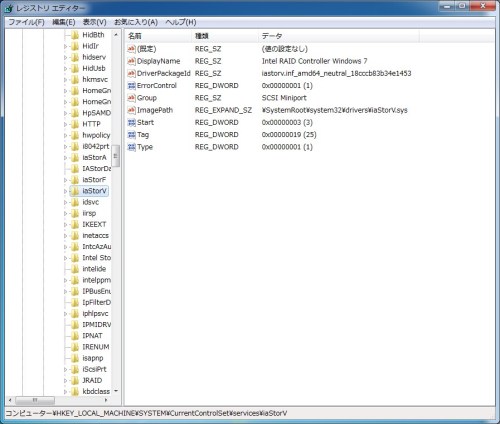
- 詳細ペインで「Start」を右クリックし「修正」
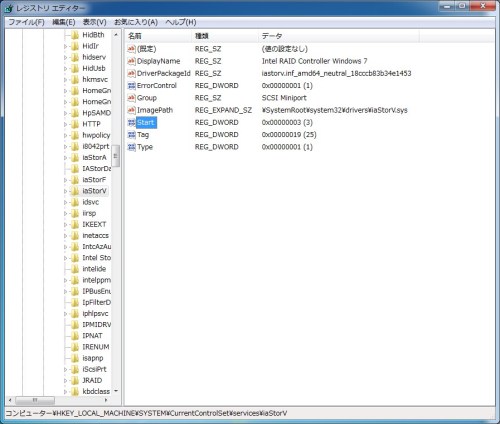
- 値のデータを「0」に変更、[OK]をクリックしレジストリエディタを終了します
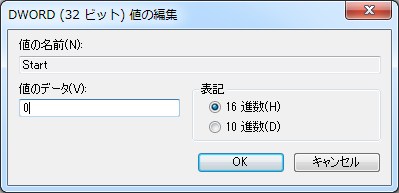
なおレジストリ変更作業はバックアップを取るなりして、慎重に行うことをおすすめします。
■ UEFI(BIOS)設定をRAIDモードに変更
再起動してUEFI(BIOS)を起動、SATAの設定を「RAID」に変更します。起動すると、ドライバが読み込まれます。
■ IRSTをインストール
インテル ラピッド・ストレージ・テクノロジー(IRST)の最新版をダウンロードし、インストールします。http://www.intel.com/p/ja_JP/support/highlights/chpsts/imsm
RAIDモードに設定する前に、すでにIRSTをインストールしてしまっている場合、「このアプリケーションを実行中に不明なエラーが発生しました。」とエラーが出ることがありますが、再インストールすれば正常に起動します。
■ IRSTの設定
IRSTを起動し「作成」をRAIDのタイプを選択して次へ
使用するディスクにチェックを入れ次へ
確認して「ボリュームの作成」を
ディスクにあるデータはすべてなくなりますのでご注意を
RAIDボリュームが作成されました
なお、電源投入後「Ctrl」+「I」を押して「IRST OptionROM」を起動し、RAIDを設定する方法もあります。
関連記事
◆ サムスンSSD 830 「MZ-7PC128B/IT」で RAID0 インテル ラピッド・ストレージ・テクノロジーのインストール
◆ サムスンSSD 830 「MZ-7PC128B/IT」2台で RAID0 爆速マシン初挑戦
◆ 「裸族のインテリジェントビルNAS(CRIB35NAS)」にてHDD故障
参考リンク
◆ RAID ディスクを接続した後、Windows 7 ベースのコンピューターを起動するとエラー メッセージ:"停止 0x0000007B INACCESSABLE_BOOT_DEVICE"
-
DOS起動可能なUSBメモリを作成する 2015.08.24
-
エラー:0xc00000e9 により Windows 7 の… 2015.06.19
-
玄人志向 グラフィックボード RH5450-LE51… 2015.06.12
PR
Category
カテゴリ未分類
(2)自作PC・PCパーツ
(101)PC改造
(38)周辺機器
(77)トラブル解決!
(67)アプリケーション
(56)フリーソフト
(20)Windows10
(4)Windows8
(49)Windows関連
(50)小規模オフィス
(64)Microsoft Office 関連
(49)Webサーバ
(5)パソコン
(59)DTV
(6)AKIBA情報
(19)製品情報
(43)Firefox
(14)クラウド
(29)モバイル
(29)スマートフォン・携帯
(25)Android
(2)iPhone・iPad
(32)画像処理
(10)動画編集
(6)AV機器
(25)デジカメ
(81)撮影日記
(52)家電
(10)旅行など
(12)雑記
(66)男の酒菜
(12)その他
(48)Keyword Search
Free Space

シャープ お茶メーカー「ヘルシオお茶プレッソ」 TE-TS56V-G <グリーン系>【送料無料】
価格:19,780円(税込、送料込)

ショップ・オブ・ザ・イヤー2年連続受賞 | カメラのキタムラ |【あす楽】 ソニー Distagon T* F...
価格:196,245円(税込、送料込)

【送料無料】【在庫あり】【16時までのご注文完了で当日出荷可能!】ヤマハ YSP-1600-B(ブラッ...
価格:64,260円(税込、送料込)

ルンバ史上最高の清掃力を誇るフラッグシップモデル※この商品は2015年10月10日頃より順次発送...
価格:135,000円(税込、送料込)

新製品 SAMSUNG MZ-75E2T0B/IT 2TB 2.5インチタイプ SSD 850EVOシリーズ
価格:99,800円(税込、送料込)

【新品・送料無料!延長保証受付中】VAIO VAIO Z Canvas VJZ12A9AAF1SVAIO Z Canvas VJZ12A9AAF1S
価格:326,100円(税込、送料込)

摩耗・劣化のない新品互換トナー 1年保証 平日14時迄当日出荷 対応機種:LBP-3980/3970/3950/39...
価格:4,480円(税込、送料込)
Freepage List
Calendar



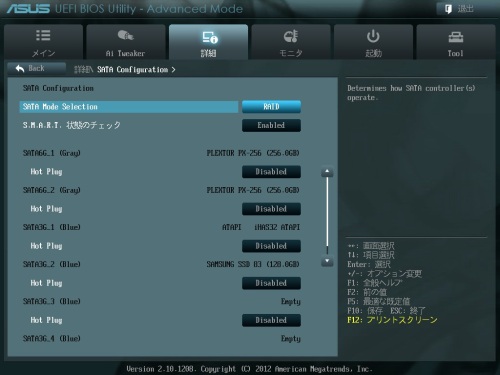
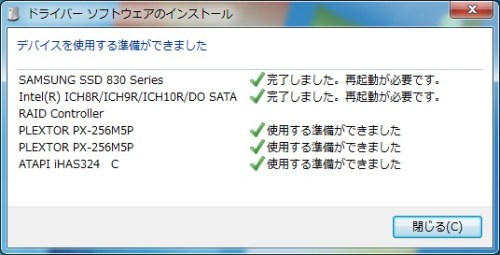
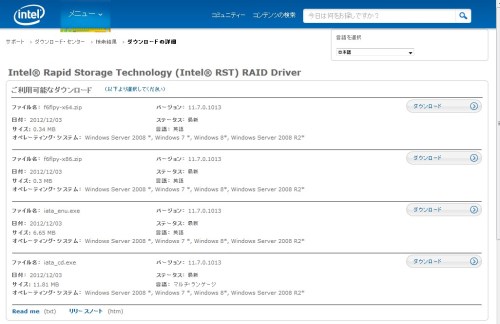
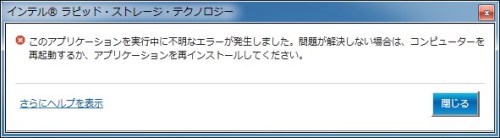
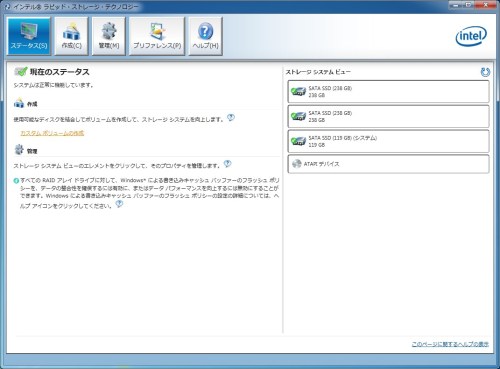
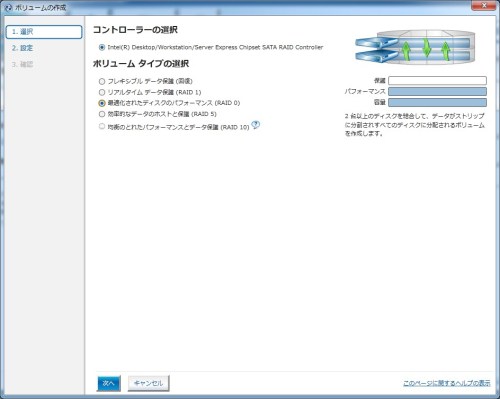
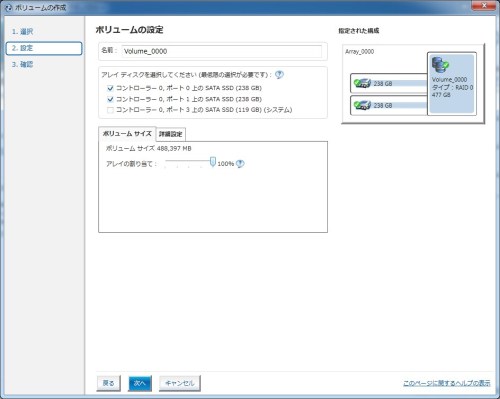
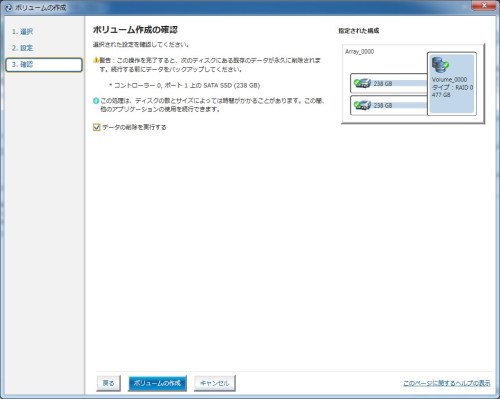
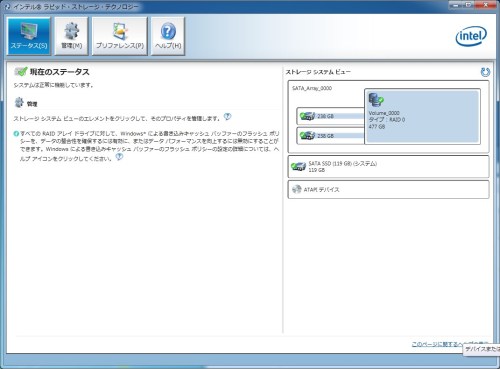







![ソニー FE 24-70mm F2.8 GM [SEL2470GM] 《4月発売予定》](https://hbb.afl.rakuten.co.jp/hgb/?pc=http%3a%2f%2fthumbnail.image.rakuten.co.jp%2f%400_mall%2femedama%2fcabinet%2fmc119%2f59977.jpg%3f_ex%3d128x128&m=http%3a%2f%2fthumbnail.image.rakuten.co.jp%2f%400_mall%2femedama%2fcabinet%2fmc119%2f59977.jpg%3f_ex%3d80x80)
![ソニー FE 85mm F1.4 GM [SEL85F14GM] 《4月発売予定》](https://hbb.afl.rakuten.co.jp/hgb/?pc=http%3a%2f%2fthumbnail.image.rakuten.co.jp%2f%400_mall%2femedama%2fcabinet%2fmc119%2f59979.jpg%3f_ex%3d128x128&m=http%3a%2f%2fthumbnail.image.rakuten.co.jp%2f%400_mall%2femedama%2fcabinet%2fmc119%2f59979.jpg%3f_ex%3d80x80)



![【送料無料】ソニー【ハイレゾ音源対応】Bluetooth対応[ノイズキャンセリング][マイク付…](https://hbb.afl.rakuten.co.jp/hgb/?pc=http%3a%2f%2fthumbnail.image.rakuten.co.jp%2f%400_mall%2fdtc%2fcabinet%2f20160212a%2f4548736022393.jpg%3f_ex%3d128x128&m=http%3a%2f%2fthumbnail.image.rakuten.co.jp%2f%400_mall%2fdtc%2fcabinet%2f20160212a%2f4548736022393.jpg%3f_ex%3d80x80)

